- Manipuler un système embarqué ;
- Récupérer des informations via des capteurs ;
- Créer des événements grâce aux actionneurs.
TP1 - Micro:bit Prise en main
- Brancher la carte avec le câble sur un port USB de l'ordinateur
- Accéder au site https://makecode.microbit.org
- Créer un document word sur lequel marquer les noms et prénoms des binômes (ce document devra être rendu)
Présentation de la carte
C'est une petite carte programmable conçue pour l’apprentissage de la programmation et de l’électronique. Elle permet de créer facilement des projets interactifs grâce aux nombreux capteurs et actionneurs qu'elle possède.
On peut retrouver ces composants :
| Composant | Fonction |
|---|---|
| 📟 Écran LED 5x5 | Affiche des textes, icônes, chiffres ou animations |
| 🔘 Boutons A et B | Utilisables pour interagir avec le programme |
| 👇 Logo tactile | Permet d'interagir avec le programme |
| 📦 Processeur | Cerveau de la carte, exécute les instructions |
| 📍 Broches (PIN) | Permettent de connecter des composants externes |
| 🌡️ Thermomètre | Capte la température ambiante |
| 🧭 Accéléromètre | Détecte les mouvements (secousses, inclinaisons, etc.) |
| 🧲 Boussole | Capte l’orientation magnétique |
| 🎙️ Micro | Capte le son |
| 📢 Haut parleur | Restitue du son |
| 📶 Bluetooth | Communication sans fil avec un autre appareil |
| 🔌 Port USB / pile | Alimente la carte via un câble USB ou un boîtier à piles |

Présentation du site Makecode
- Cliquer sur le bouton
Nouveau projetet l'appelerSNT.
Pour plus de simplicité, nous allons utiliser les blocs pour créer nos programmes.
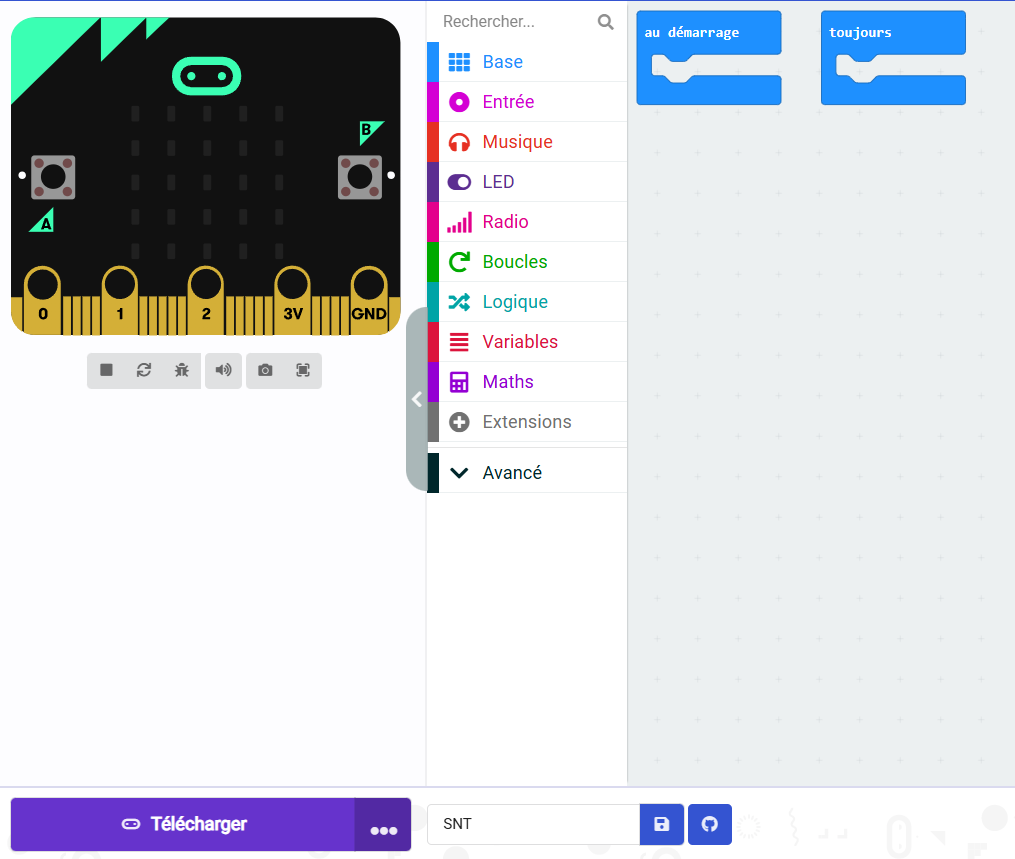
- À gauche se trouve une simulation de la carte avec le code écrit ;
- Au centre se trouve l'ensemble des fonctionnalités à intégrer, dans des menus ;
- À droite se trouve le code, où il faudra déposer les blocs d'instruction ;
- En bas se trouve le bouton pour télécharger le programme,
à placer dans la mémoire de la carte micro:bit(comme si vous mettiez un document sur une clé usb).
- Chercher dans les menus le bloc permettant d'afficher un coeur, et le déposer dans le bloc
toujours. - Télécharger le programme, et le mettre sur la carte. Un coeur devrait maintenant s'afficher.
- Faire une capture d'écran du programme, et la mettre dans le document word.
Exercices
Pour chaque exercice, faire une capture d'écran à mettre dans le document word.
Exercice 1
Faire un programme qui, lorsque l'on appuie sur le bouton A, augmente un compteur affiché à l'écran.
Exercice 2
Faire un programme qui affiche la température quand on appuie sur le bouton A, et un smiley qui sourit quand on appuie sur le bouton B.
Exercice 3
Faire un programme qui simule un lancer de dé lorsque l'on secoue la carte. Il faudra générer un nombre aléatoire entre 1 et 6, qui s'affichera sur l'écran.
Exercice 4
Faire un programme qui affiche un smiley qui sourit si la carte est immobile, et un smiley triste si la carte a bougé.
Exercice 5
Faire un programme qui allume à tour de rôle les leds suivantes, lorsque la carte est secouée :
- Image 1 :
| # | ||||
- Image 2 :
| # | ||||
| # | ||||
- Image 3 :
| # | ||||
|---|---|---|---|---|
| # | # | # | ||
| # |
- Image 4 :
| # | # | |||
|---|---|---|---|---|
| # | # | # | # | |
| # | # |
- Image 5 :
| # | # | |||
|---|---|---|---|---|
| # | # | |||
| # | ||||
| # | # | |||
| # | # |
Exercice 6
Faire un programme qui affiche les points cardinaux (N, E, S, O) suivant l'orientation de la carte.
Exercice 7
Faire un programme qui simule un jeu pour deviner un nombre.
La carte génère un nombre aléatoire entre 1 et 20, et l'utilisateur doit deviner le nombre.
Le nombre que l'utilisateur décide s'affiche sur les leds, cette valeur est augmentée de 1 avec le bouton A, et diminuée de 1 avec le bouton B.
Le nombre est validé en appuyant sur le logo tactile.
Lors de la validation, si le nombre généré est plus grand que celui choisi par l'utilisateur, la carte affiche une flèche vers le haut, si le nombre généré est plus petit, cela affiche une flèche vers le bas, sinon cela affiche "gagné".